


Adobe や Google のアドイン等を更新する時、マカフィー ウェブアドバイザーのインストールを勧められることがあります。 入れると、ブラウザで検索を行ったときに、サイト名の横に「安全」とか「未評価」といったマークが表示されますので、 そのサイトへ安心してアクセスできる、という目安になります。
「サイトの安全性評価」にも書いていますが、自動的に評価してくれるサービスや、URL入力で評価を依頼するサービスもありますが、 マカフィー ウェブアドバイザーは、アカウントを作って評価を依頼しないといけないようです。
ここでは、サイト評価を依頼する手順について、書いています。
Windows の場合、下記アドレスよりインストールできるようです。私は何かと一緒にインストールしたようですが、忘れました・・・。
https://www.mcafee.com/consumer/ja-jp/store/m0/catalog/mwad_528/mcafee-web-advisor.html
ご利用に際しては、必ずプライバシーポリシー(免責事項等)をご参照ください。
McAfee WebAdvisor がインストールされている環境で検索を行うと、安全なサイトと評価されているものには、 すぐ右に緑のチェックマークが表示され、マウスポインタをあてると「これは安全なリンクです」と表示されます。 そのサイトの種別もあわせて表示されていることがわかります。
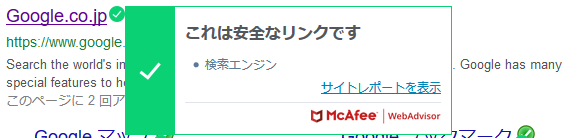
このサイトのように、評価を依頼していない場合は、グレーの?マークが表示され、 「このリンクはまだ評価されていません」と表示されます。

ID登録、申請、確認といった手順によって、評価してもらえるようですので、試してみます。
McAfee 公式サイトのナレッジセンターでは、 次の手順で 「再評価リクエストを送信」するように記載されています。
簡単にまとめると、以下の手順を追うようです。
1)TrustedSource.org で、McAfee TrustedSource にアカウントを作成する。
2)受信したメールのリンクからログオンし、Web サイトのアドレスを入力する。
3)オプションでサイトのカテゴリを選択する。
4)追加情報を入力する(適切でないと思われる評価に対する異議など?)。
すると、5〜7日で再確認できるようになるようです(通知はされない、ということでしょうか)。
ダウンロードするようなリンクがあると「危険」に判断されることがあるようですので心配ですが、 まずはアカウント作成から行ってみることにします。
ナレッジセンターのリンクから TrustedSource.org を開くと、
https://trustedsource.org/sources/index.pl
が開かれましたが、ここは英語のサイトでした。
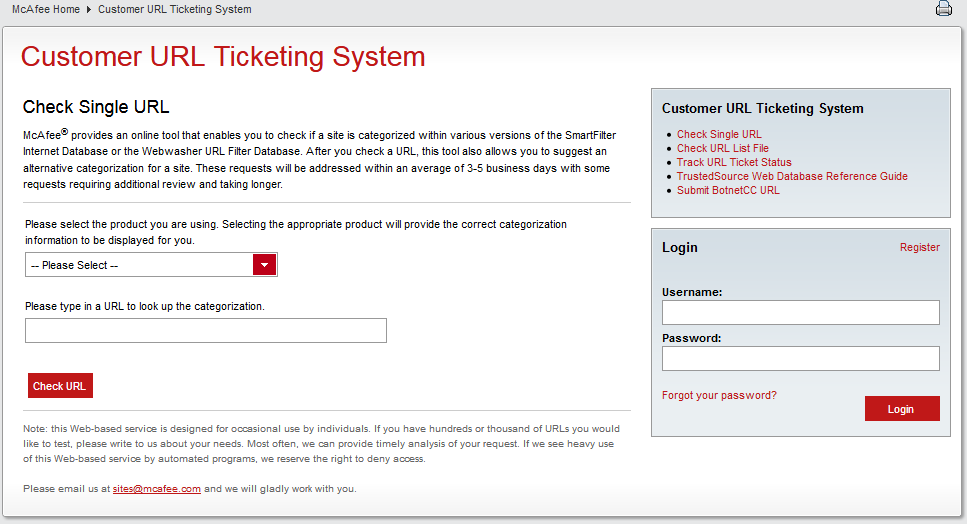
右下の枠、"Login" の右にある "Register"(登録)のリンクを開くようです。
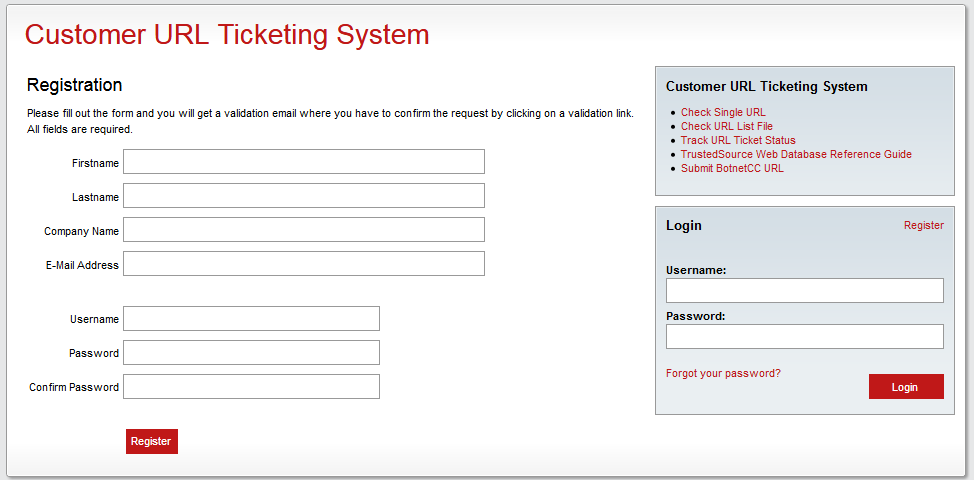
この画面にある各項目を入力して、画面下部の "Register"(登録)ボタンを押すまでが、最初の作業となるようです。
"Firstname" は名前、"Lastname" は姓です。 重要なのはメールアドレスだけと思われますが、適当に入力してサイトの評価に影響すると困ります。 セキュリティ会社なので大丈夫だろう、と信じて入力してみます。
"Company Name" は会社名です。空欄でチャレンジしてみます(本当は最初の部分に「すべての項目を入力してください」とあります)。
"E-Mail Address" はメールアドレスです。
ここまでの説明を読む限りは、サイトとこのアカウントは
すきまの下の "Username" は、このアカウント用のユーザー名でしょう。 "Password" はパスワード、"Confirm Password" は確認の入力なので、同じパスワードを入力します。
これで "Register" してみます。
"Company name is missing." エラーになりました。会社名を入れなくてはいけない、ということです。 個人用、という意味で "personal" と入力してみます。
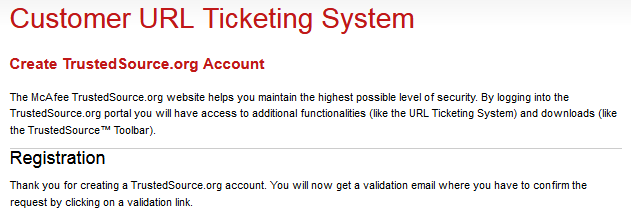
画面が進みました。上記画面は、次のような内容を言っています。
McAfee TrustedSource.org は、あなたが可能な限り最高レベルのセキュリティを維持するためのお手伝いを致します。
TrustedSource.org のポータルサイトにログインすることで、追加の機能にアクセスできたり、
TrustedSource ツールバーをダウンロードしたりできます。
登録
TrustedSource.org のアカウントを作成していただき、ありがとうございます。確認用メールを送信しましたので、
確認用リンクをクリックして、確認を依頼してください。
まもなく McAfee TrustedSource さんからのメールが届きましたので、 "To activate your account please use the following link" のリンクをクリックすると、 無事にアカウント登録が完了したようです。
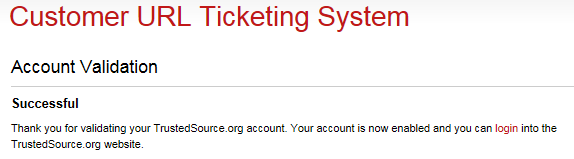
アカウント確認
成功
TrustedSource.org アカウントの認証をしていただき、ありがとうございます。
アカウントが有効になりましたので、TrustedSource.org ウェブサイトにログインしていただけます。
とりあえず、ログインしてみます。認証成功の画面でログインしようとすると、エラーになりました。 認証済みだから、ということらしいです。
確認メールの下にあるリンクを使うと、"Check Single URL" と書かれた画面に飛びましたので、 ここからURL登録を行うようです。
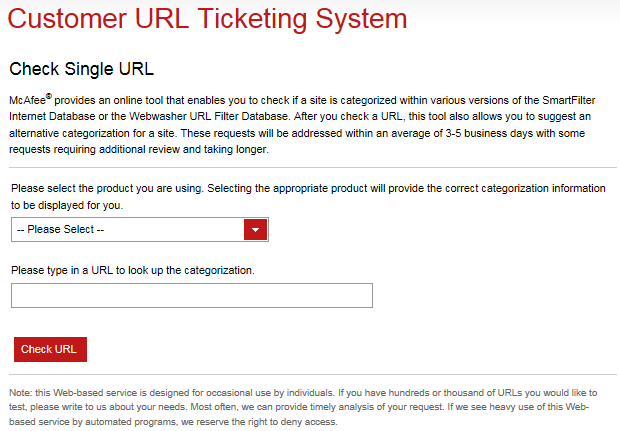
スマートフィルター インターネット データベースまたはウェブウォッシャー URL フィルター データベースの どのカテゴリに分類されているかをチェックするためのオンラインツールをmMcAfee は提供します。 あなたが URL を検査後、このツールはまた、他のカテゴリに分類する提案もします。 これらのリクエストは通常3〜5営業日かかりますが、それ以上かかることもあります。
ということで、"Please Select" とあるドロップダウンリストからは、当初の指示通り、 "McAfee SiteAdvisor/WebControl (Enterprise)" を選択します。
"Please type in a URL to look up the categorization" に、サイトのアドレスを入力します。 サイトのトップ "https://www.straightapps.com/" を入力してみます。 そして、"Check URL" ボタンを押すと、そのボタンの下に、次のような欄が出てきました。
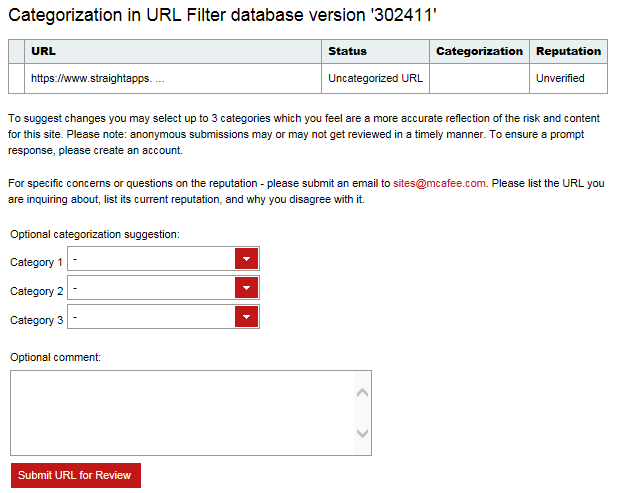
(枠内)状況:分類はありません。
このサイトに最適と思われる分類を最大3つまで選択してください。
注;匿名の場合はいつ評価されるかわかりません。アカウントを作成して、確実に応答を得られるようにしてください。
本当はアカウント作成しなくてもここには来れた、ということでしょうか。
とりあえず、3つ選びましょう。
なんだかリストには選んではいけない系のものがたくさん含まれています。
このサイトの第1トピックは Android や Windows の開発情報なので、"Software/Hardware" とします。
"Development" のような詳細な分類は見つかりません。
ツールのダウンロードもあるので、"Shareware/Freeware" を選んで、あとは "Travel" を選んでみます。
"Optional comment" には追加コメントを書けるようですが、思ったのと違う分類になったときなどに異議を申し立てるための欄だと、
ここまでの文章から想像しましたので、特に書くことはありません。その場合、
The web page is not rated yet. Please test this site.
みたいな感じでいいようですから、この通りにしています。
これで、"Submit URL for Review"(レビューのため URL を提出)ボタンを押してみます。
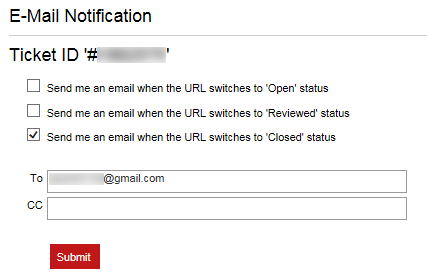
最初は "
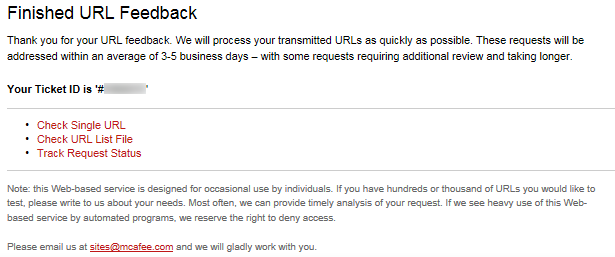
URL フィードバック完了
URL フィードバックをしていただきありがとうございます。できる限り迅速に送信していただいた URL を処理します。
通常3〜5営業日かかりますが、それ以上かかる場合もあります。
ということで、非常に面倒でした(2回目以降はスムーズでしょうけど)。
すぐ下のリンクに "Track Request Status" とありますので、ここからリクエスト処理状況を確認(追跡)できそうです。
リンクをクリックし、ログインすると追跡画面になり、状況が「新規」(new)と表示されていました。
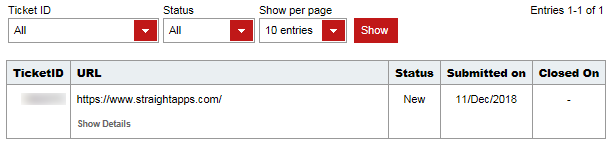
メールで "Open" になったと通知されました(英語)。 更新があるまでに、3〜5営業日かかる、ということでしょうか。
午後に上記の作業を完了したところ、その日の深夜に "Reviewed" のメールが届きました。
Post-review categories: Software/Hardware,Technical Information
と書かれていたので、分類は「ソフト・ハードウェア」と「技術情報」になったようです。 「シェアウェア・フリーウェア」と「旅行情報」は、なくなっています(その分野のコンテンツが少ないためでしょう)。 実際に評価されるまでは、少し時間がかかるかも、といったようなことが書かれているようです。
そしてそのあと、"Status:Closed" というメールが届いています。
"Web Reputation: Minimal Risk" と書かれていますので、「安全」の評価ということでしょう。 迅速な評価でした!
検索して確認してみると、ちゃんと安全表示になっていました。
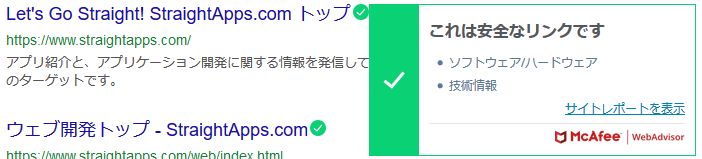
ここにある「サイトレポートを表示」をクリックすると、次のように表示されました。
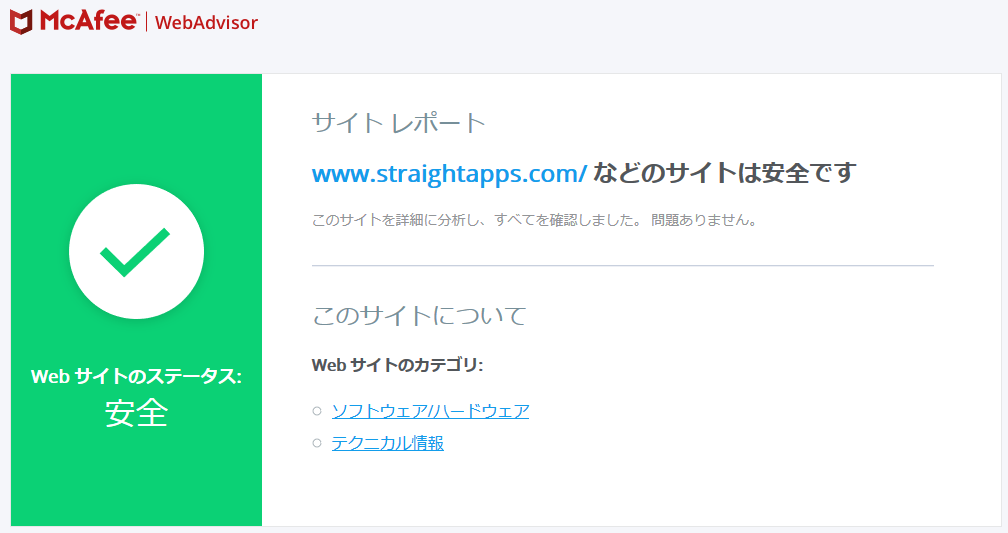


ブログ「リタイア男の暇つぶし」様の
「マカフィー(McAfee)のサイトアドバイザーにサイト評価を依頼する」
(http://x-polarstar.com/2017/11/13/digital-20171111/)
を参考にさせていただきました。


おすすめ記事はありません。